Als je presentaties maakt, weet je dat de juiste opmaak van de tekst een beslissende invloed heeft op de weergave en de algehele indruk van je dia's. De keuze van het lettertype en de opmaak ervan kan je publiek boeien of teleurstellen. In deze handleiding leer je hoe je met verschillende lettertypes en hun opmaak speelt om je presentaties aantrekkelijk en professioneel te maken.
Belangrijkste inzichten
- De keuze van het lettertype beïnvloedt de leesbaarheid en het totaalbeeld van je presentatie.
- Je kunt tekst aanpassen door middel van opmaken zoals vet, cursief en kleuren.
- Verhalen en informatie worden beter overgebracht door tekstuele vormgeving.
Stapsgewijze handleiding
Om de mogelijkheden van lettertypes en opmaak in PowerPoint optimaal te benutten, kun je de volgende stappen volgen.
Kies een lettertype
Om een lettertype voor je tekst te kiezen, klik je op de betreffende tekst en navigeer je in het menu naar de lettertypes. Hier zie je een lijst van verschillende lettertypen waaruit je kunt kiezen.
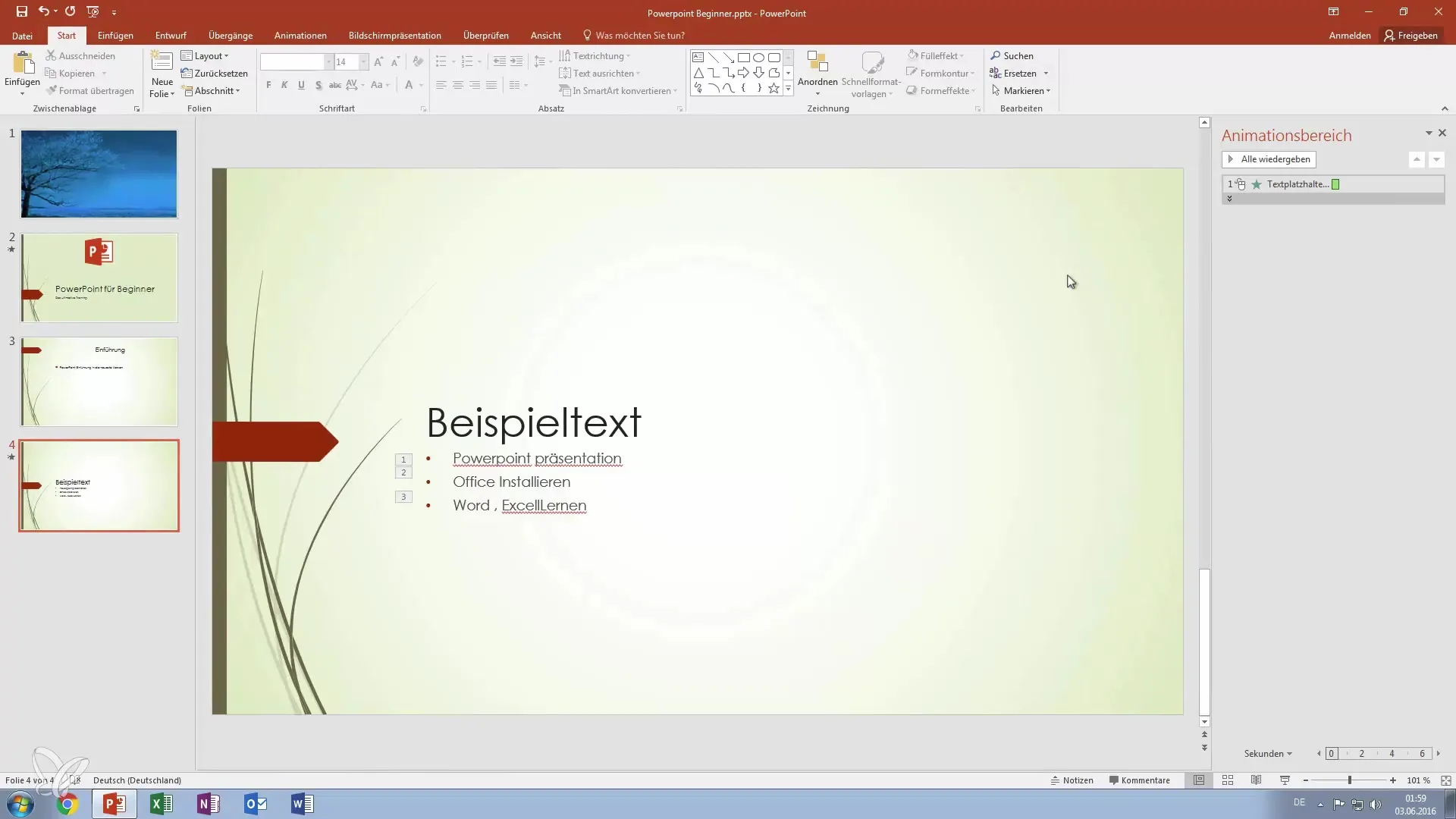
Tekst invoeren en aanpassen
Nadat je het gewenste lettertype hebt gekozen, kun je beginnen met het invoeren van je tekst. Denk na over hoe het lettertype de leesbaarheid en de indruk van je boodschap beïnvloedt.
Pas het lettertype aan
Om de grootte van je tekst te wijzigen, kun je ofwel het getal direct aanpassen of de bijbehorende symbolen gebruiken om te vergroten of te verkleinen. Dit helpt om de hiërarchie van je informatie duidelijk te maken.
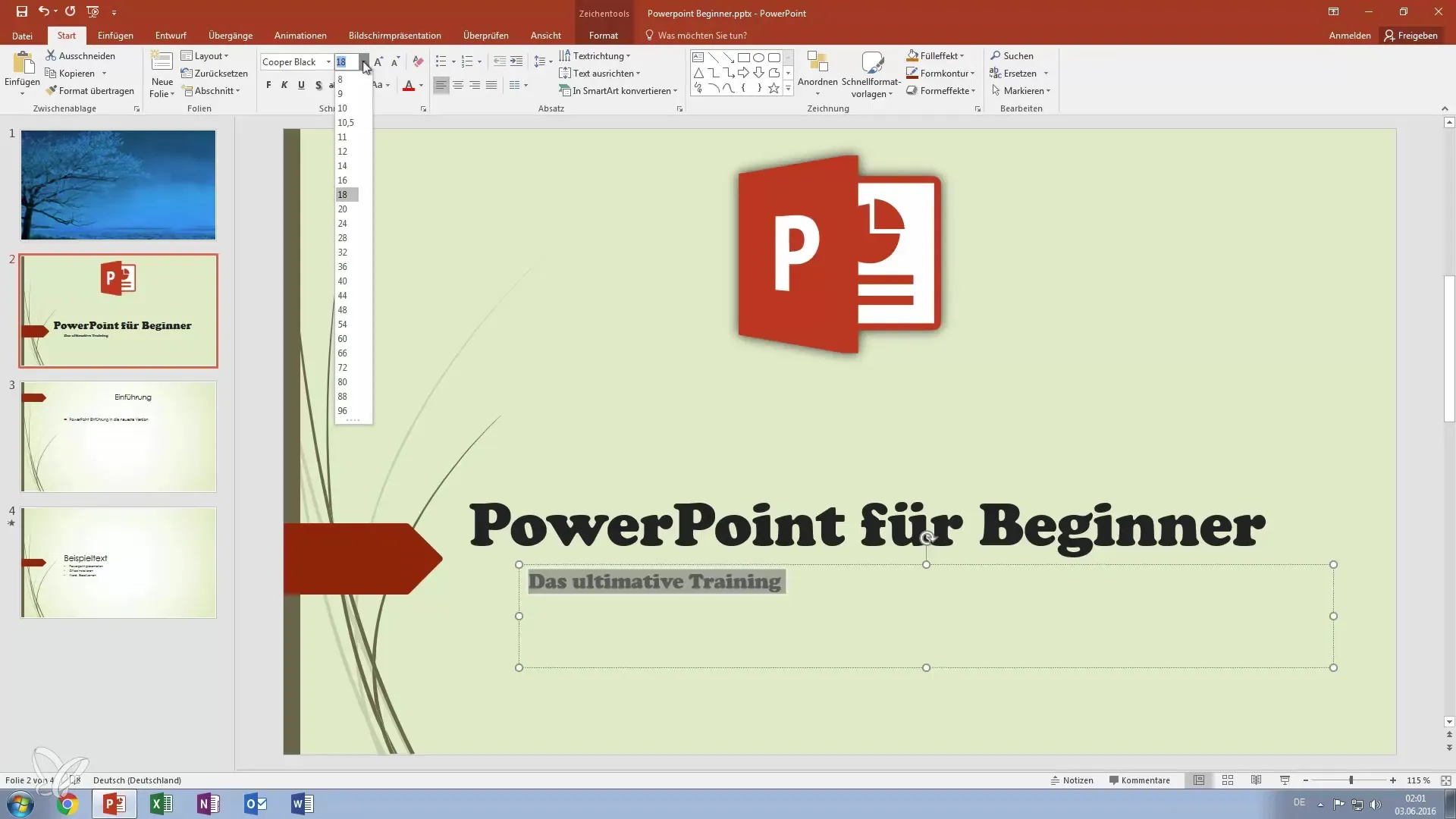
Texteigenschap wijzigen
Vet je tekst om belangrijke informatie te benadrukken. Klik op het vet-lettertype symbool om de gewenste tekst vetgedrukt weer te geven. Dit ken je mogelijk van bekende tekstverwerkingsprogramma's.
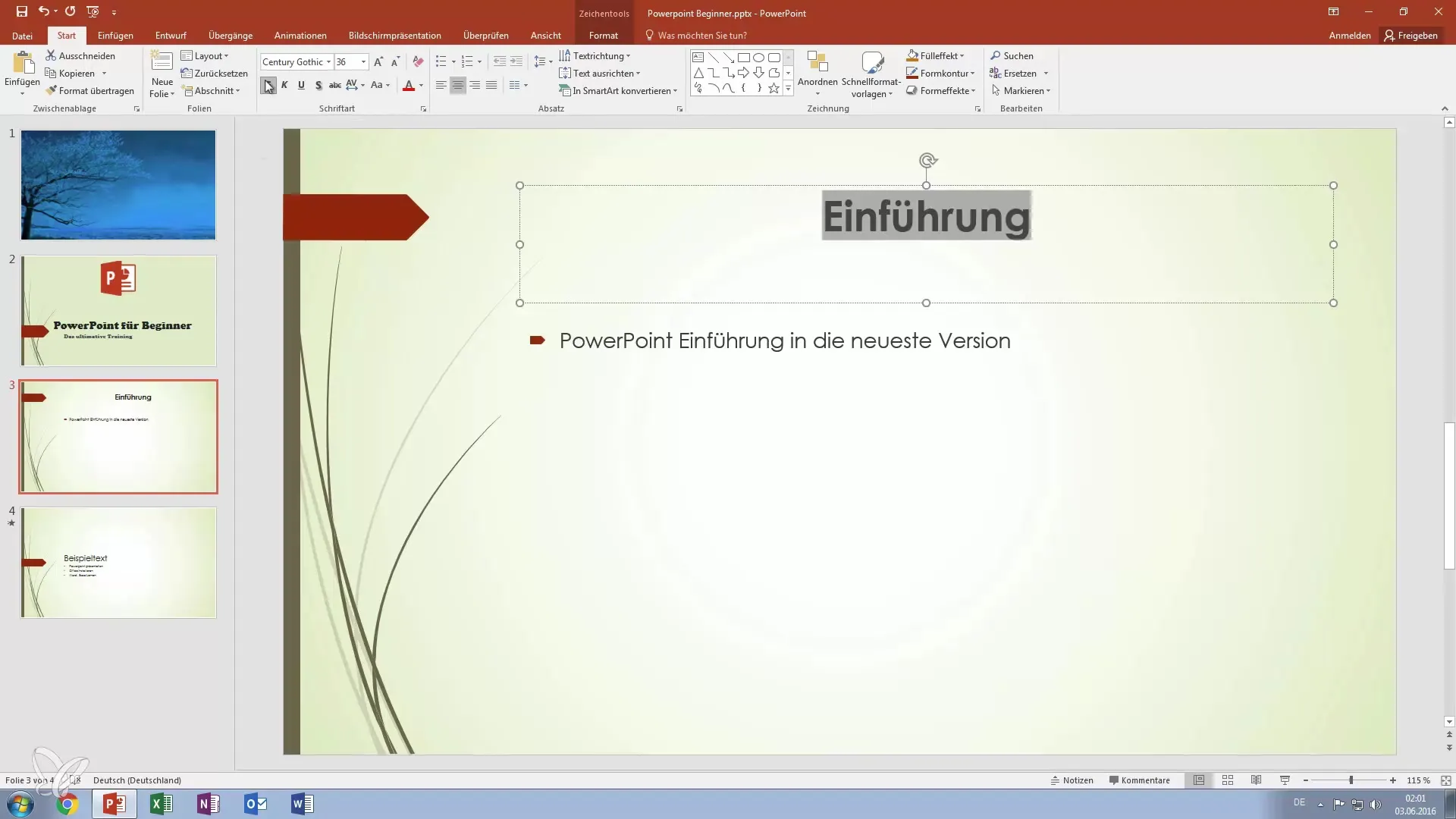
Cursief en onderstrepen
Om de tekst schuin te zetten of te onderstrepen, heb je verschillende opties tot je beschikking. Zo kun je de tekst verder benadrukken en specifieker maken. Alle drie de opmaakvormen zijn ook te combineren, zodat je tekst nog expressiever wordt.
Voeg tekstschaduw toe
Tekstschaduw geeft je tekst een dimensie. Selecteer de tekst, ga naar de opties voor tekstschaduw en voeg een schaduw toe. Dit zorgt ervoor dat je tekst beter opvalt en beter waarneembaar is.
Doorhalen van tekst
Als je bijvoorbeeld iets als niet meer relevant wilt markeren, kun je de tekst doorhalen. Dit maakt voor het publiek duidelijk dat het om verouderde informatie gaat.
Pas de letterafstand aan
De afstand van je letters kan ook worden aangepast. Markeer de tekst en kies tussen normaal, wijd of smal. Dit kan de uitstraling van je hele dia beïnvloeden.
Hoofdletters en kleine letters aanpassen
Gebruik de functies voor hoofdletters en kleine letters om de tekst consistent te houden of om specifieke woorden te benadrukken. Deze functie kan nuttig zijn om de aandacht op kernpunten in de presentatie te vestigen.
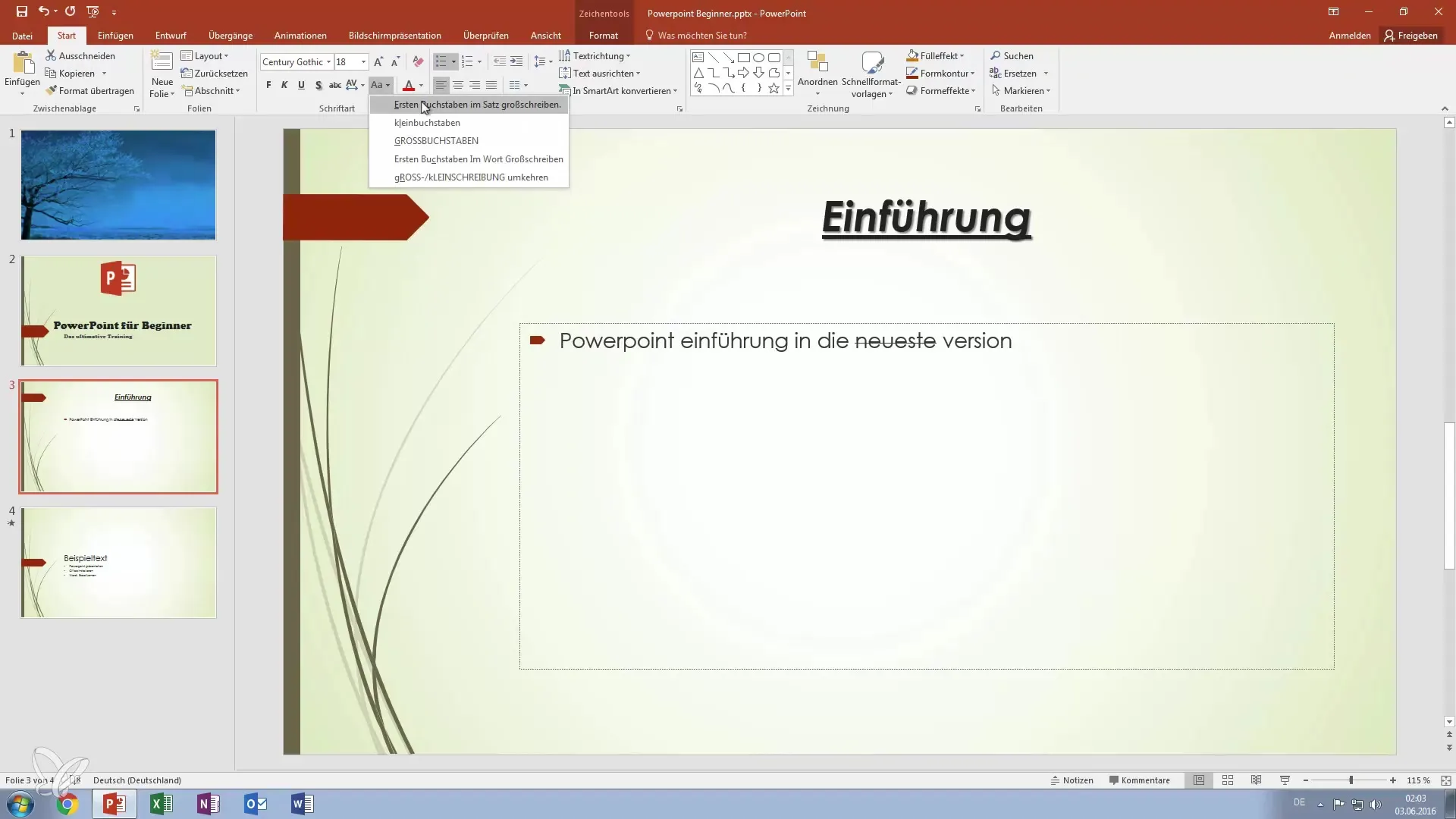
Kleurwijzigingen
Geef je tekst meer persoonlijkheid door de kleur van de tekst aan te passen. Kies een enkele kleur of een combinatie om verschillende paragrafen te benadrukken en visuele accenten te creëren.
Samenvatting – Beheers de kunst van tekstformattering in PowerPoint
Deze handleiding heeft je laten zien hoe belangrijk de keuze en de opmaak van je lettertypes in presentaties is. Je zou deze verschillende opties in PowerPoint moeten gebruiken om je dia's aantrekkelijker te maken en tegelijkertijd de leesbaarheid te waarborgen. Het juiste opmaakconcept kan het verschil maken tussen een gemiddelde en een indrukwekkende presentatie.
Veelgestelde vragen
Hoe kies ik een lettertype in PowerPoint?Klik op de gewenste tekst en navigeer in het menu naar de lettertypes om een keuze te maken.
Hoe kan ik de lettergrootte wijzigen?Gebruik het getal om de grootte aan te passen of de symbolen om te vergroten en verkleinen.
Kan ik tekst vet en cursief tegelijkertijd maken?Ja, je kunt zowel het vet-symbool als het cursief- of onderstrepingssymbool combineren om de tekst te benadrukken.
Hoe voeg ik een tekstschaduw toe?Selecteer de tekst en ga naar de opties voor tekstschaduw om een schaduw toe te voegen.
Hoe wijzig ik de kleur van de tekst?Selecteer de tekst en gebruik de kleurtool om de tekstkleur naar jouw wensen aan te passen.


